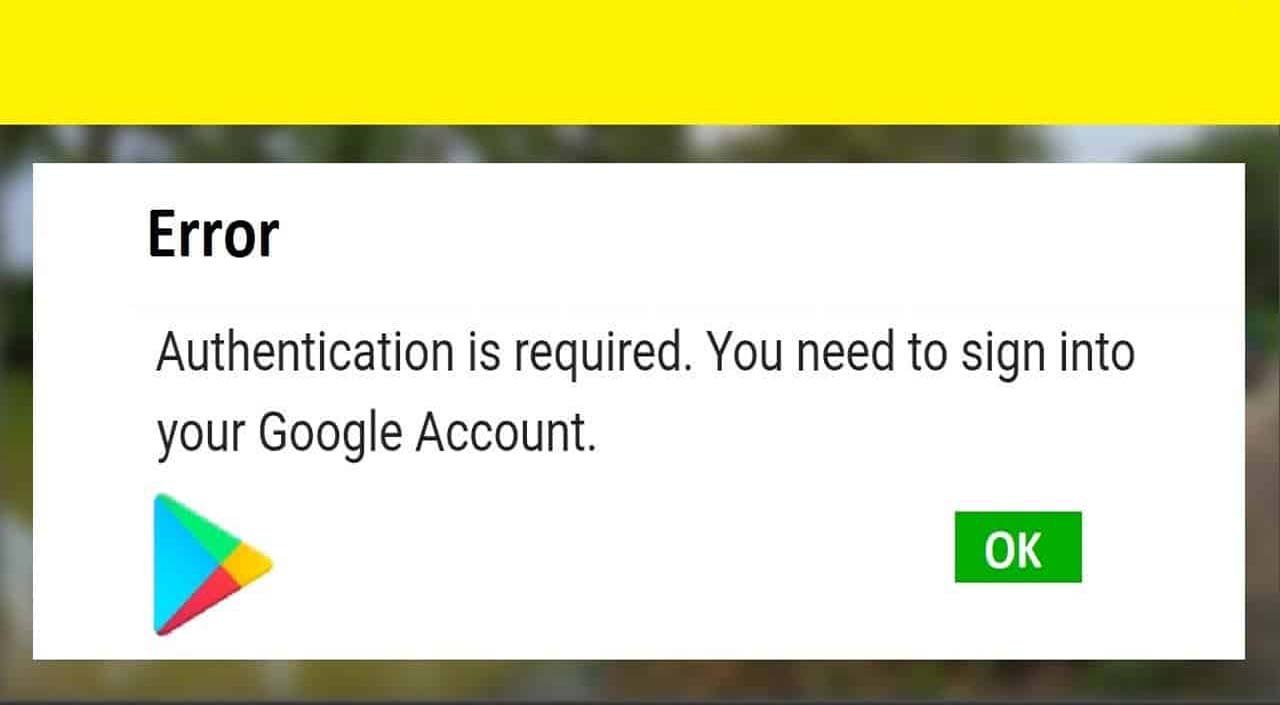Le message d’erreur «L’ authentification Google Play est requise » est un problème très courant sur les appareils Android. Cette erreur se produit généralement lorsque vous essayez d’installer une nouvelle application ou un nouveau service.
Cependant, de nombreuses raisons peuvent conduire à une erreur d’authentification Google Play requise et elles varient d’un appareil à l’autre. Mais la bonne nouvelle est que le problème mentionné ci-dessus peut être facilement résolu en utilisant certaines des solutions disponibles. Ainsi, ici, dans ce blog, j’ai discuté de quelques moyens pratiques pour corriger l’authentification Google Play est une erreur requise en étapes simples.
Alors, sans aucun délai, parcourez simplement cet article et apprenez à corriger facilement la notification d’authentification requise dans l’erreur Google Play.
Comment réparer l’authentification Google Play est une erreur requise?
Essayez les méthodes ci-dessous pour résoudre l’authentification Google Play est une erreur requise sans aucun problème.
Solution n ° 1: redémarrez votre téléphone Android
Lorsque vous rencontrez ce message d’erreur Google Play , vous devez tout d’abord redémarrer ou redémarrer votre smartphone. Parfois, le redémarrage de l’appareil Android peut résoudre efficacement plusieurs problèmes sur votre téléphone.
Afin de redémarrer votre téléphone mobile, suivez ces étapes ;
- Dans un premier temps, maintenez le bouton d’ alimentation enfoncé
- Dans la deuxième étape, vous devez appuyer sur l’ option Éteindre
- Lorsque votre appareil est éteint, maintenez simplement le bouton d’ alimentation enfoncé pour redémarrer votre appareil.

Si cette solution de base ne vous aide pas à résoudre cette erreur, essayez les autres méthodes.
Solution n ° 2: vider le cache et les données
La plupart du temps, il peut arriver qu’en raison de nombreuses données de cache, votre appareil ralentisse et affiche de nombreux messages d’erreur. Cependant , en effaçant ces données de cache, vous pouvez essayer de résoudre ce problème.
Suivez les étapes faciles pour vider le cache et les fichiers
- Appuyez simplement sur l’ application Paramètres sur votre Android.
- Après cela, passez à Stockage et mémoire, puis appuyez sur les applications
- À ce stade, cliquez sur Google Play Store, puis cliquez sur l’ option Effacer les données .
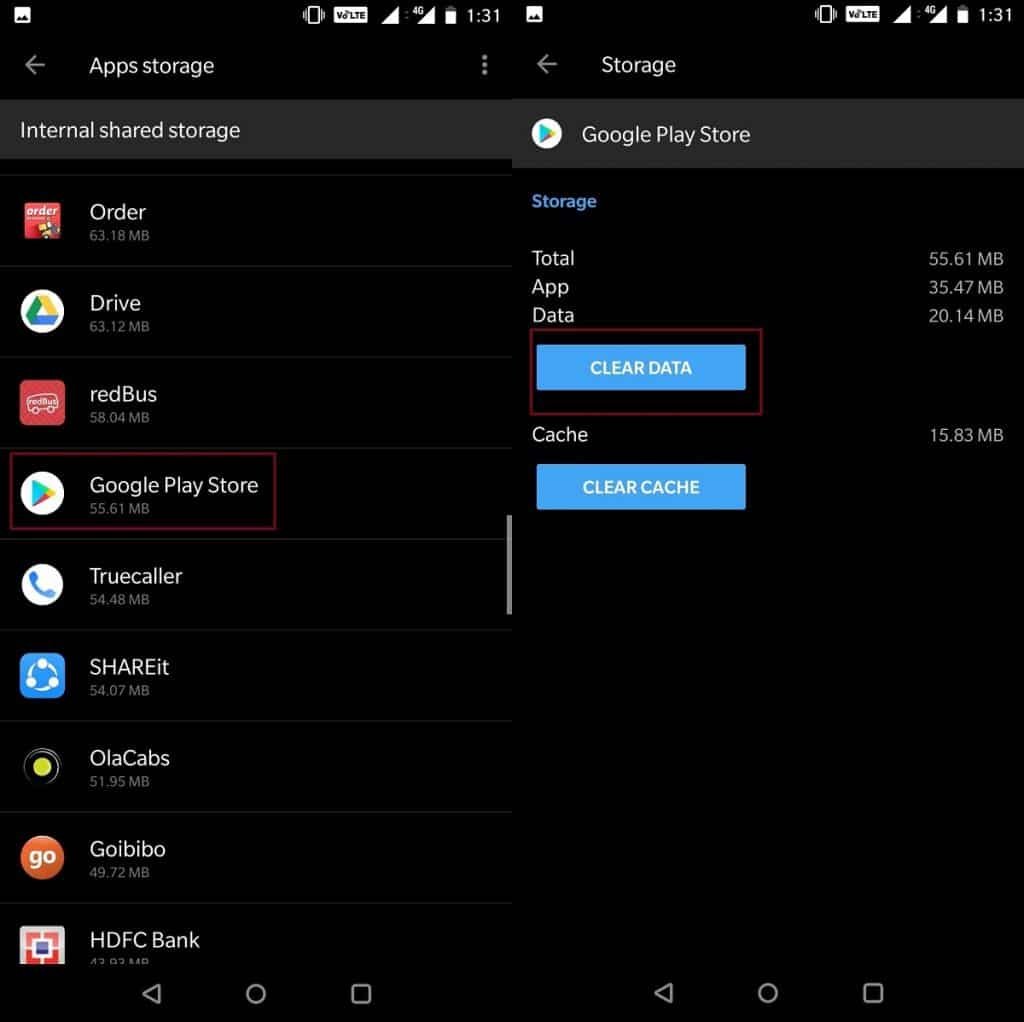
Solution n ° 3: effectuez une nouvelle synchronisation
Il peut y avoir plusieurs raisons pour lesquelles vos données ne se synchronisent pas correctement. Cela signifie simplement que vous devez essayer une nouvelle synchronisation en suivant les étapes ci-dessous:
- Tout d’abord, accédez aux paramètres de votre téléphone Android
- Ensuite, cliquez sur Comptes >> Google
- Après cela, entrez votre adresse e-mail, puis Synchroniser tout .
Une fois ces instructions terminées, revenez sur le Google Play Store et vérifiez si le problème est résolu ou non.
Solution #4: Supprimer votre compte Google De l’appareil
Une autre méthode que vous devriez essayer pour vous débarrasser de l’erreur de notification requise par l’authentification consiste à supprimer votre compte Google. Après avoir supprimé votre compte, configurez à nouveau votre compte sur un téléphone.
En suivant les instructions ci-dessous, vous pouvez supprimer votre compte Google et configurer à nouveau votre compte facilement:
- Ouvrez votre application Paramètres sur un appareil Android
- Ensuite, appuyez sur les comptes >> sélectionnez le Google
- Pour plusieurs comptes Google, vous devez supprimer le principal
- Après avoir supprimé votre compte, passez au redémarrage de votre mobile
- À ce stade, ouvrez l’ application Play Store et ajoutez à nouveau votre compte Google
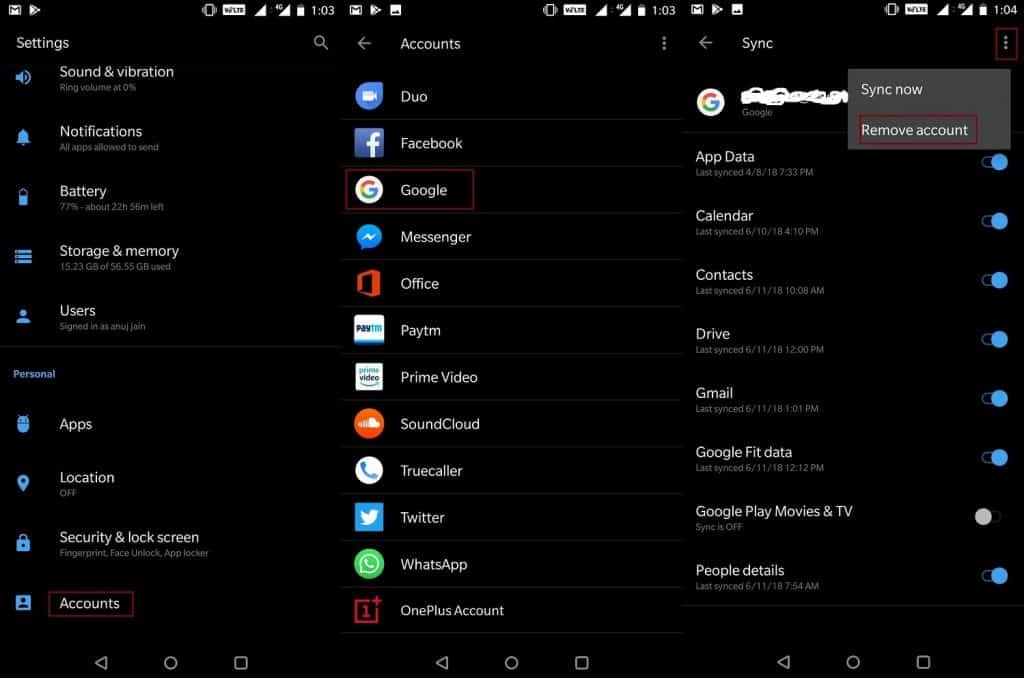
Après avoir terminé ces étapes, essayez d’installer une application, puis vérifiez si l’erreur se produit.
Solution n ° 5: désinstaller les mises à jour de Google Play Store
Parfois, le problème n’est pas lié à vos informations d’identification, au Google Play Store lui-même. Cependant, allez sur Play Store, puis Paramètres >> Applications. Après cela, appuyez sur Désinstaller les mises à jour (généralement en appuyant sur le menu à 3 points que vous pouvez voir dans le coin supérieur droit). Cela vous aidera à revenir à une version originale de votre Play Store qui a été réellement installée sur votre téléphone.
Cependant, il vous suffit d’installer la version récente d’un Play Store et de vous connecter à nouveau à l’appareil pour résoudre ce problème.
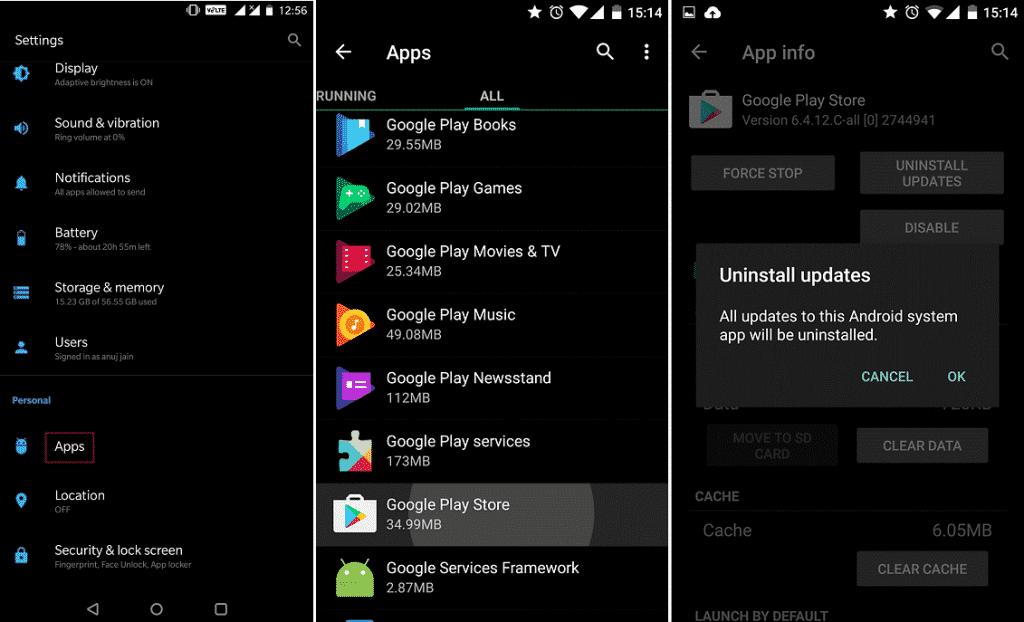
Solution n ° 6: synchronisez manuellement votre compte
Pour ce faire, essayez très attentivement les instructions ci-dessous:
- Accédez aux paramètres .
- Ensuite, accédez aux utilisateurs et comptes .
- Choisissez le compte que vous devez synchroniser.
- Dans cette étape, sélectionnez le compte que vous avez utilisé pour vous connecter à votre Play Store.
- Sélectionnez la synchronisation du compte >> appuyez sur Plus .
- Maintenant, cliquez sur Synchroniser maintenant .
Solution n ° 7: effectuez une réinitialisation d’usine sur votre téléphone
Une autre option qui reste pour se débarrasser de cette erreur consiste à effectuer une réinitialisation d’usine sur votre Android. La réinitialisation de l’appareil supprimera tous vos fichiers, informations, applications téléchargées, etc. Il est donc toujours suggéré de conserver une sauvegarde de vos fichiers importants avant de réinitialiser votre téléphone.
Pour effectuer une réinitialisation d’usine, procédez comme suit:
- Tout d’abord, allez dans les paramètres
- Dans la deuxième étape, vous devez faire défiler vers le bas et choisir l’option Sauvegarder et réinitialiser
- Ensuite, appuyez sur Sauvegarder et réinitialiser
- Dans une liste qui apparaît, cliquez sur l’ option Réinitialisation des données d’usine .
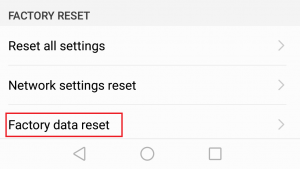
Solution 8: une solution avancée pour corriger l’authentification Play Store est une erreur requise
En dehors de toutes les méthodes manuelles ci-dessus, il reste encore une solution: l’ outil de réparation Android. C’est la meilleure et parfaite solution pour réparer l’authentification Google Play Store requise sur Android. Cet outil professionnel corrige facilement tout type d’erreur en un seul clic et le téléphone devient normal. Peu importe les raisons pour lesquelles votre téléphone affiche une telle erreur, mais ne vous inquiétez pas maintenant.
En bout de ligne
Le problème de «l’authentification est requise» de Google Play est rencontré par de nombreux utilisateurs et ils veulent connaître le moyen idéal pour le résoudre.
Cependant, dans la section ci-dessus de cet article, j’ai fourni 8 techniques meilleures et réalisables pour réparer l’authentification Google Play est une erreur requise. Donc , je voudrais vous suggérer de suivre les étapes faciles mentionnées ici pour faire face à un tel problème.
Si vous avez aimé mon article, n’oubliez pas de le partager avec vos amis et votre famille.
Sophia Louis is a professional blogger and SEO expert. Loves to write blogs & articles related to Android & iOS Phones. She is the founder of fr.android-ios-data-recovery.com and always looks forward to solve issues related to Android & iOS devices